- Firefox: Hardwarebeschleunigung deaktivieren -...
Wenn du die Hardwarebeschleunigung in Firefox deaktivierst, kannst du mögliche Grafik- und Leistungsprobleme lösen. Es gibt jedoch einige Dinge, die du beachten solltest.
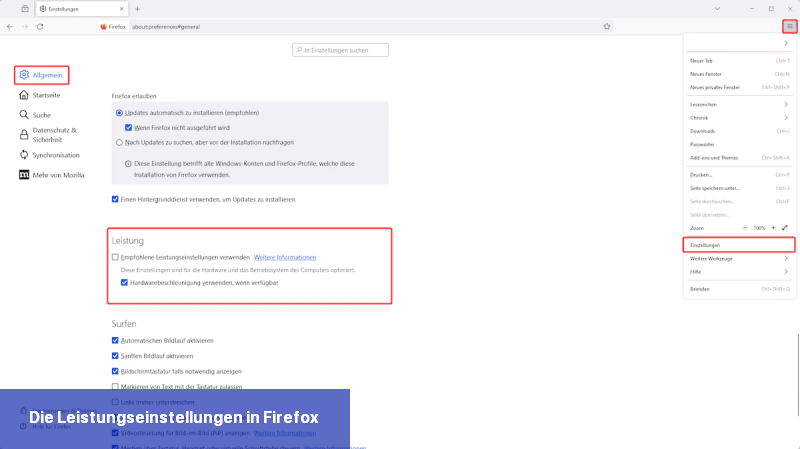 Sie können die Hardwarebeschleunigung von Firefox jederzeit in den Einstellungen deaktivieren. Screenshot: Thomas Zick
Sie können die Hardwarebeschleunigung von Firefox jederzeit in den Einstellungen deaktivieren. Screenshot: Thomas Zick
So deaktivieren Sie die Hardwarebeschleunigung in Firefox
Die Hardwarebeschleunigung in Firefox verbessert die Darstellung von Webseiten und Medien im Browser. Sie nutzt die Grafikkarte oder GPU (Graphics Processing Unit) des Computers zusätzlich zum Prozessor. Manchmal kann diese Funktion jedoch Probleme verursachen oder sogar einen gegenteiligen Effekt haben und sollte daher deaktiviert werden:- Öffnen Sie Firefox auf Ihrem PC.
- Klicken Sie auf das Menüsymbol. Dieses befindet sich in der Regel rechts oben und zeigt drei horizontale Linien an.
- Wählen Sie "Einstellungen" aus.
- In der Kategorie "Allgemein" scrollen Sie nach unten, bis Sie den Abschnitt Leistung erreichen.
- Entfernen Sie das Häkchen bei "Empfohlene Leistungseinstellungen verwenden".
- Direkt darunter erscheint nun die neue Option "Hardwarebeschleunigung verwenden, wenn verfügbar". Entfernen Sie hier das vorhandene Häkchen.
- Die Änderung wird automatisch gespeichert. Starten Sie nun Firefox neu, um sicherzustellen, dass sie übernommen wird.
Alternativen zur Deaktivierung der Hardwarebeschleunigung
Die Hardwarebeschleunigung ist standardmäßig in Firefox eingeschaltet und kann normalerweise die Leistung des Browsers deutlich verbessern. Daher sollten Sie diese Funktion nur deaktivieren, wenn Sie spezifische Leistungsprobleme haben, die nicht auf andere Weise gelöst werden können.- aktualisieren Sie Ihre Grafikkartentreiber: Da die Hardwarebeschleunigung die GPU Ihres Computers nutzt, sollten Sie sicherstellen, dass Sie immer die neuesten Treiber installiert haben.
- aktualisieren Sie Firefox: Stellen Sie sicher, dass Sie die neueste Version von Firefox verwenden und laden Sie eventuell verfügbare Updates herunter.
- deaktivieren Sie Add-ons: Einige Firefox-Erweiterungen können die Leistung des Browsers beeinträchtigen. Sie können einzelne oder alle Add-ons deaktivieren und prüfen, ob sich dadurch die Leistung verbessert.
- schließen Sie nicht benötigte Tabs: Zu viele offene Tabs können auch die Reaktionszeit von Firefox verlangsamen. Daher sollten Sie regelmäßig Tabs schließen, die Sie nicht mehr benötigen.
- In unserem Artikel "Firefox laggt: So beenden Sie das Ruckeln" finden Sie weitere Tipps zur Verbesserung der Leistung von Firefox.

 Wenn du die Hardwarebeschleunigung in Firefox deaktivierst, kannst du mögliche Grafik- und Leistungsprobleme lösen. Es gibt jedoch einige Dinge, ...
Wenn du die Hardwarebeschleunigung in Firefox deaktivierst, kannst du mögliche Grafik- und Leistungsprobleme lösen. Es gibt jedoch einige Dinge, ... Wenn Firefox den Fehlercode "sec_error_unknown_issuer" anzeigt, ist das Problem normalerweise schnell behoben. Um Ihnen zu zeigen, ...
Wenn Firefox den Fehlercode "sec_error_unknown_issuer" anzeigt, ist das Problem normalerweise schnell behoben. Um Ihnen zu zeigen, ... Im Vergleich zu den Vorgänger – Versionen, lässt sich Windows 10 in dem sogenannten „Dark Theme“ darstellen. Diese Funktion ...
Im Vergleich zu den Vorgänger – Versionen, lässt sich Windows 10 in dem sogenannten „Dark Theme“ darstellen. Diese Funktion ...